Webブラウザのバージョン確認方法:Windows編
投稿日:2015年3月21日/更新日:2018年6月16日 WEBブラウザのバージョン確認方法(Windows7のスクリーンショット)とリンクを掲載
WEBブラウザのバージョン確認方法(Windows7のスクリーンショット)とリンクを掲載Internet ExplorerはWindows OSによりバージョンの制限があります。
各ブラウザの対応状況はリンク先にてご確認ください。
目次
Internet Explorer
メニューバーの「ヘルプ」→「バージョン情報」
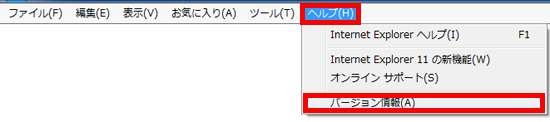
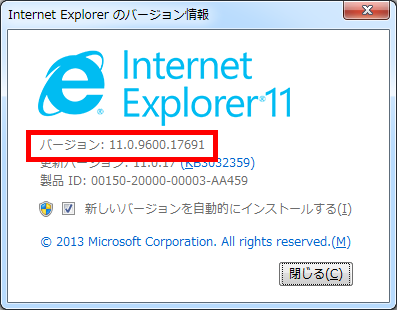
Google Chrome
ブラウザ右上の「Google Chromeの設定」(アイコン)をクリック
「Google Chromeについて」をクリック
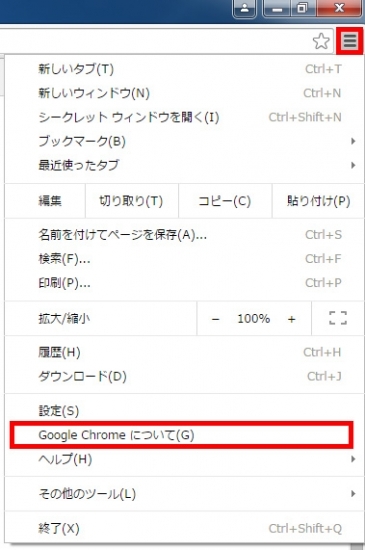
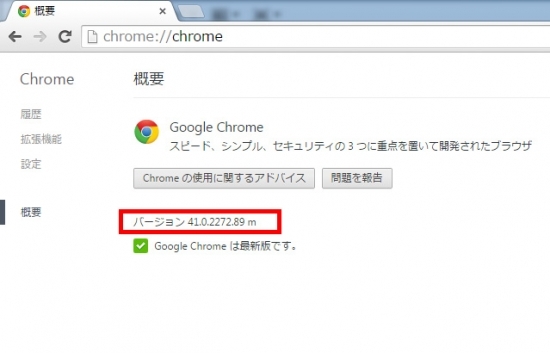
Firefox
メニューバーの「ヘルプ」をクリック
「Firefoxについて」をクリック
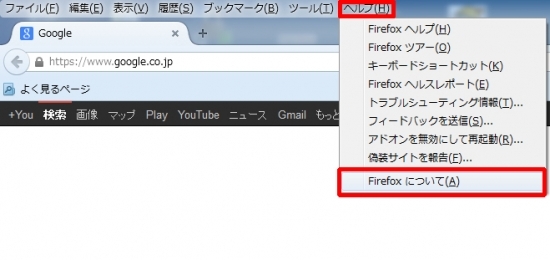
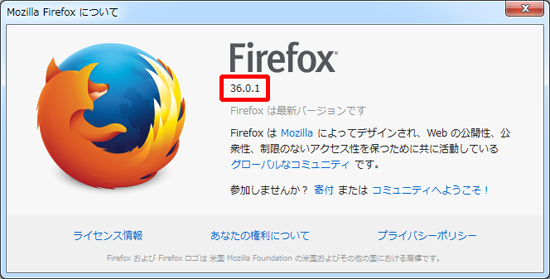
Safari
一般設定のアイコンをクリック
「Safariのバージョン情報」をクリック
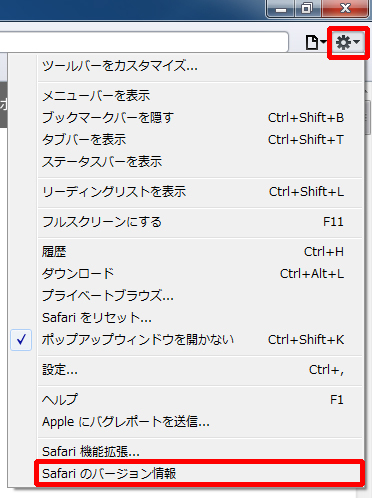
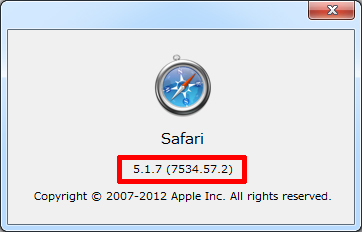
Opera
左上の「Opera」のアイコンをクリック
「Operaについて」をクリック
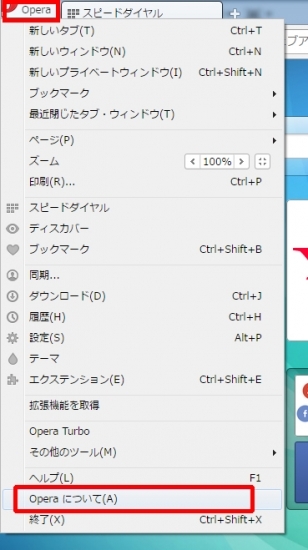
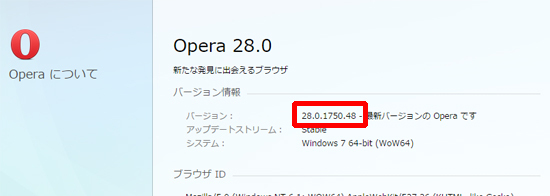
Sleipnir
左上の「Sleipnir」のアイコンをクリック
「ヘルプ」をカーソルを合わせて「Sleipnirについて」をクリック
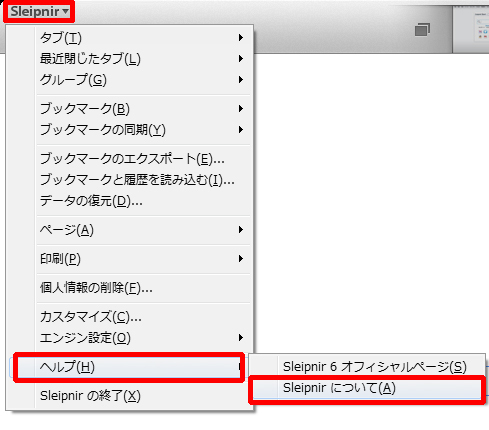
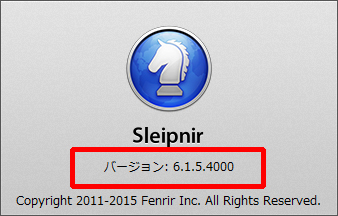
Lunascape
右上「メニュー」をクリック
ヘルプにカーソルを合わせて「バージョン情報」
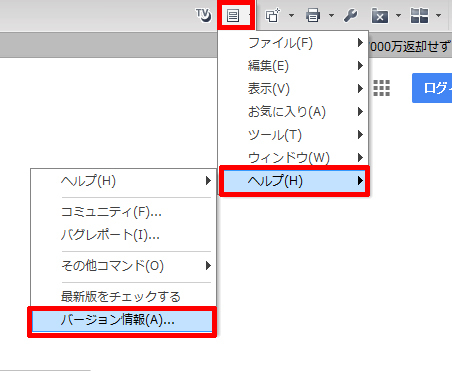
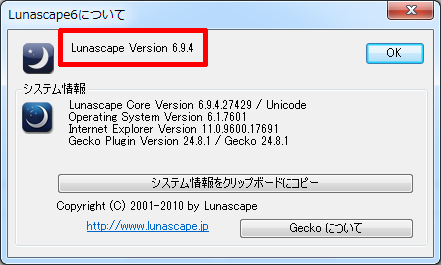
Microsoft Windows上で動作するブラウザ(Wikipedia)


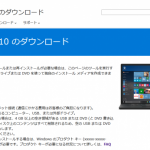





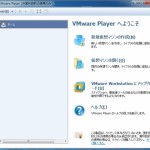


 Web (14)
Web (14) WordPress (30)
WordPress (30) Mac (5)
Mac (5) Windows (15)
Windows (15) Browser (6)
Browser (6) CSS (4)
CSS (4) PC (2)
PC (2) Android (2)
Android (2) Twitter (1)
Twitter (1) Web Material (7)
Web Material (7)





Leave a Reply